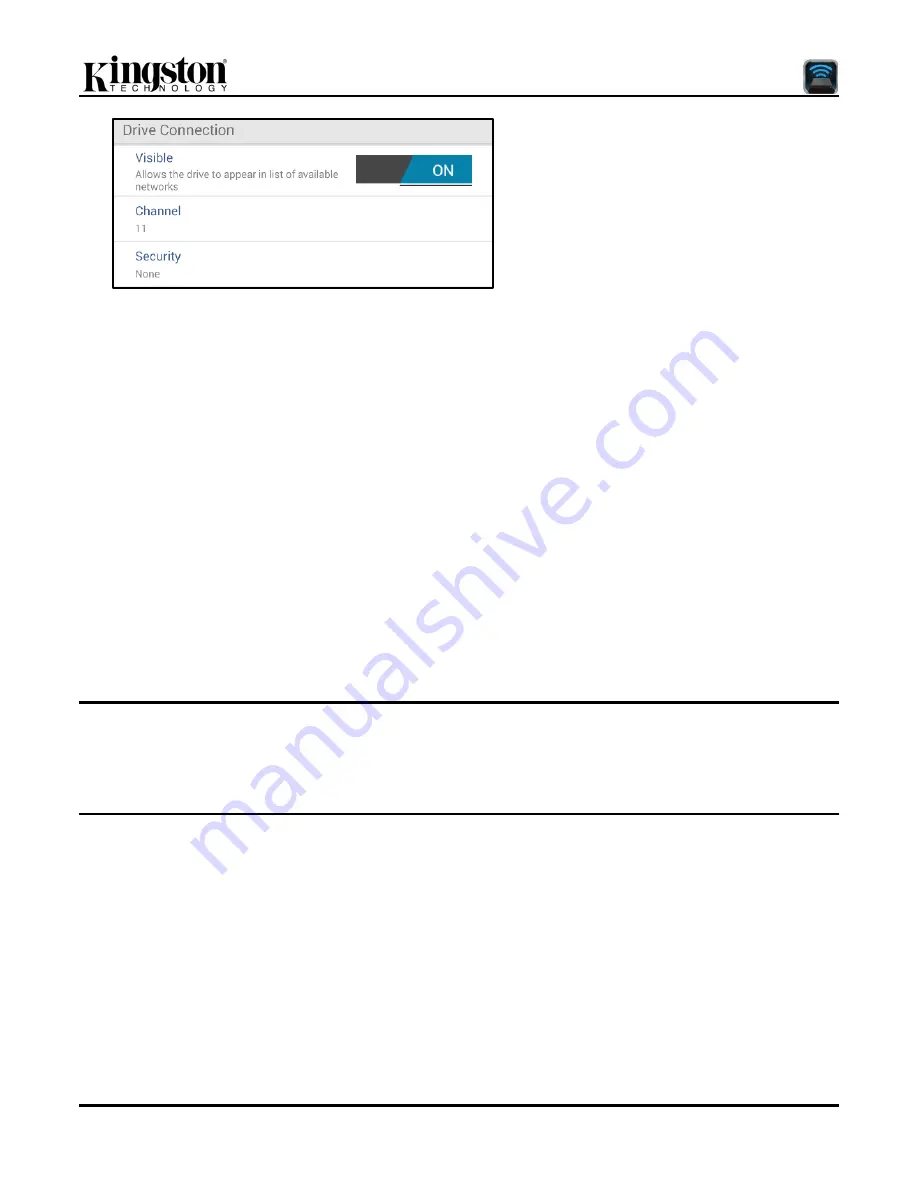
N.º de documento: 480-16FUM-001.A00
Kingston MobileLite Wireless G2
Página 12 de 15
Figura 1
0.2: ‘Visualización de ajustes de la conexión
Visible:
Controla si el nombre SSID se
transmitirá en la lista de redes inalámbricas
disponibles.
Canal:
El canal inalámbrico que MobileLite
Wireless G2 está utilizando actualmente.
Seguridad:
Controla si a los usuarios se
les pedirá una contraseña cuando se unan
a la red MobileLite Wireless G2. El valor
predeterminado es „Ninguno‟.
1
Si el estado de visibilidad está desactivado, todavía podrá unirse a la red MobileLite Wireless introduciendo el SSID manualmente en su
teléfono o tableta Android, siempre y cuando sepa el ‘Nombre del dispositivo’. Tenga en cuenta que necesitará introducir una contraseña si la
opción de seguridad está habilitada.
Acceso a Internet (Modo puente) y conexión de red
Tradicionalmente, la antena Wi-Fi de su dispositivo Android se utiliza para acceder a Internet. MobileLite
Wireless G2, no obstante, utiliza la antena Wi-Fi de su dispositivo Android para transferir contenidos, lo cual
desconecta su dispositivo Android de Internet. Afortunadamente, la antena Wi-Fi de MobileLite Wireless G2 es
compatible con un tráfico bidireccional y puede usarse para implementar la función denominada Modo puente.
Este modo le permite conectarse a MobileLite Wireless G2 mientras se encuentra conectado a una red Wi-Fi
(como cliente anfitrión) que tenga acceso a Internet.
Para configurar esta función y ver la lista de redes inalámbricas disponibles a su alcance, abra la aplicación
MobileLite Wireless y seleccione „more options‟ (más opciones) para acceder a los ajustes. Desde la sección
„conexión de red‟ (
Figura 11.1
), pulse la red Wi-Fi a la que desea conectar. Después de realizar su selección,
MobileLite Wireless G2 le solicitará la contraseña Wi-Fi (si la seguridad está habilitada) y se reiniciará. Si no hay
ninguna contraseña, el dispositivo se reiniciará automáticamente.
Una vez que MobileLite Wireless G2 se haya reiniciado, se le solicitará que seleccione una red inalámbrica.
DEBE seleccionar su red MobileLite Wireless G2 para seguir teniendo acceso a sus contenidos. Puesto que ya
se ha conectado a la red a través de la aplicación MobileLite Wireless, no hay necesidad de volver a
seleccionarla desde la lista. De hacerlo, se desconectará de MobileLite Wireless G2.
Para verificar que ha habilitado el Modo puente correctamente:
1. Seleccione el icono de la aplicación MobileLite
Wireless en su dispositivo Android.
2. Seleccione el enlace Nombre del dispositivo, esto es,
MLWG2-XXXX
(192.168.201.254)
.
3.
Pulse el botón „más opciones‟ para
seleccionar los ajustes.
4. Desplácese hacia abajo
hasta
WiFi
Conexión
de red
.
Summary of Contents for MLWG2
Page 100: ...480 14FUM 001 A00 Kingston MobileLite Wireless 1 15 MobileLite Wireless G2...
Page 114: ...480 16FUM 001 A00 Kingston MobileLite Wireless G2 15 15 not drawn to scale...
Page 144: ...480 14FUM 001 A00 Kingston MobileLite Wireless 1 16 MobileLite Wireless G2...
Page 157: ...480 14FUM 001 A00 Kingston MobileLite Wireless 1 13 MobileLite Wireless G2...
Page 184: ...480 14FUM 001 A00 MobileLite Wireless 1 13 MobileLite Wireless G2...
Page 197: ...480 14FUM 001 A00 Kingston MobileLite Wireless 1 13 MobileLite Wireless G2...






























